文章首发于公众号【小白书签】:https://mp.weixin.qq.com/s/Mq31PvCmfrw590sWDGtWoA
小白在打开 Microsoft Edge 浏览器设置选项时,发现最下方多了个“由你的组织管理”的提示,点开后具体内容为:
Microsoft Edge 由你的组织管理
如果你在学校或公司使用 Microsoft Edge,你的组织可能会对其进行管理、设置或维护。组织可以 设置或限制某些功能、安装和阻止扩展、监控活动并控制你的使用方式。
如果 Microsoft Edge 已受管理,你可以在
edge://policy页面上查看组织设置的策略。
而点开“policy” 页面后则如下图所示
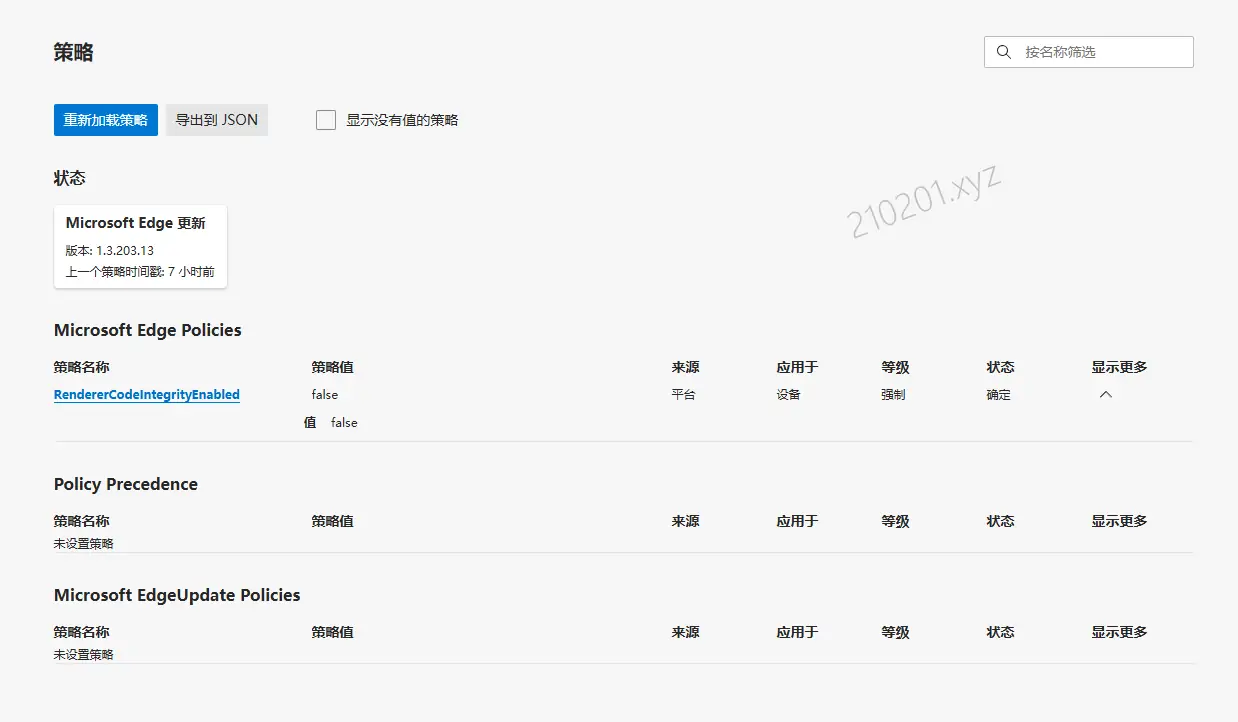
从中可以看出,电脑本地设置的策略名称为“RendererCodeIntegrityEnabled”,由于不是小白主动设置,加之查询相关信息,该项策略似乎已被弃用,遂决定做删除处理(尽管不处理好像对上网也没啥影响,只是偶尔看到提示会觉得碍眼罢了)。那么,具体怎么操作呢?
1、打开注册表编辑器(可从开始菜单处搜索关键词启动)
2、通过“编辑 - 查找”按钮,搜索“RendererCodeIntegrityEnabled”,我们可以看到其路径为:
计算机\HKEY_LOCAL_MACHINE\SOFTWARE\Policies\Microsoft\Edge\WebView2
3、删除 RendererCodeIntegrityEnabled,若不行直接删除其所在文件夹“WebView2”,然后重启浏览器(或点击上图中所示的“重新加载策略”)应该就好了。
此外,上述虽然是针对 Microsoft Edge 浏览器的解决方法,但由于它跟 Google Chrome(谷歌浏览器)都是基于 Chromium 而来。因此,理论上此类浏览器关于“由你的组织管理”的问题,解决方法应该是通用的!

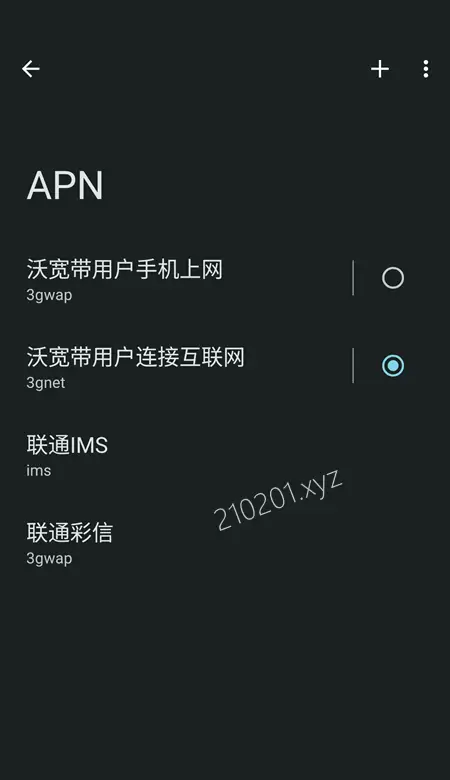
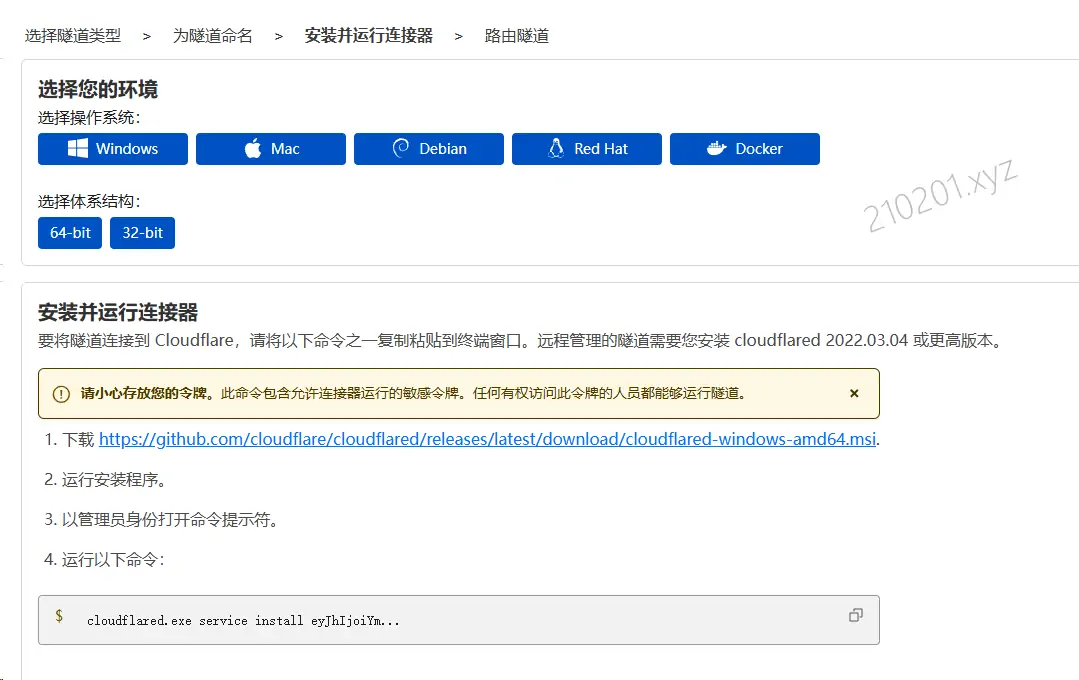
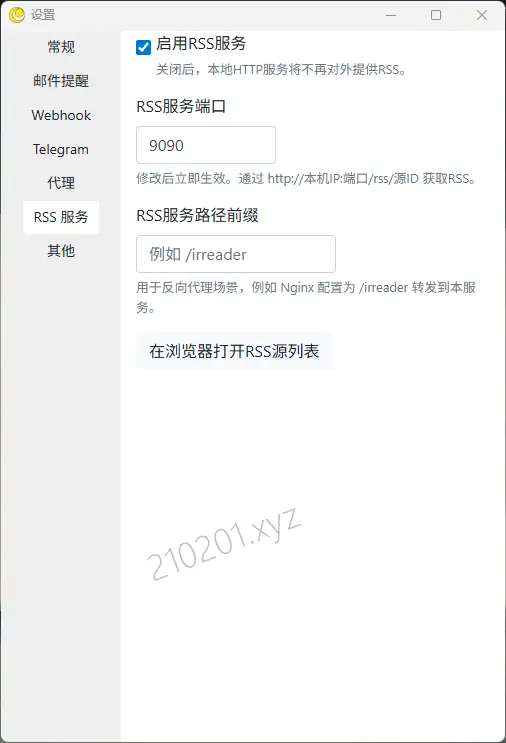



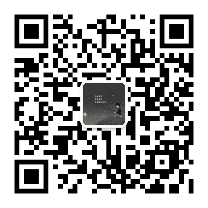
评论0